1.点击开始,找到--控制面板,点击打开。 2.打开网络和共享中心,点击--本地连接。 3.点击--属性,找到共享,勾选第一个。 4.选择--管理无线网络,点击--添加。 5.选择第一个,接下来
1.点击开始,找到--控制面板,点击打开。
2.打开网络和共享中心,点击--本地连接。
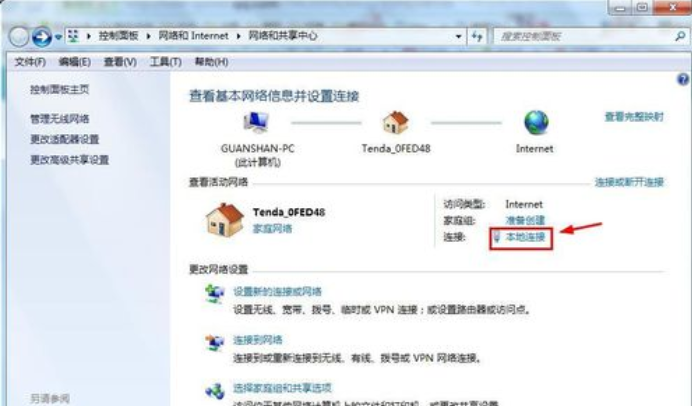
3.点击--属性,找到共享,勾选第一个。

4.选择--管理无线网络,点击--添加。
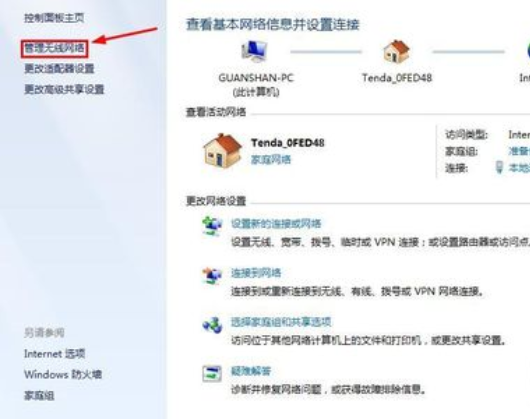
5.选择第一个,接下来连接路由器,输入你的路由器上设置的网络名,加密密钥。
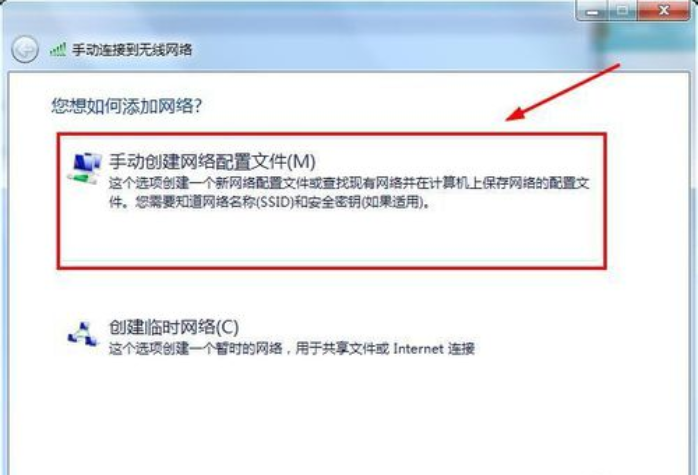
6.添加了一个无线网络了。下面进行设置。点击“更改连接设置”进入。此处以957为例:
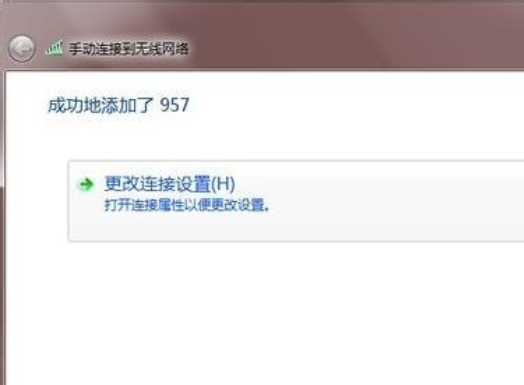
7.你周围有多个网络的话,而且网络不稳定的话,最好把第二项取消选择。
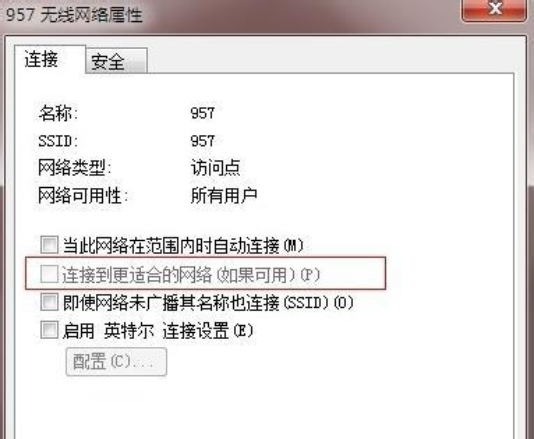
8.一个无线网络就连接上了。之后在使用中,别忘了选择一个合适的网络位置,以便让windows防火墙更好得工作。
【本文来源:鄂州网站优化 转载请说明出处】